Come risolvere Atomic Heart continua a bloccarsi all'avvio
Pubblicato: 2023-04-09Con l'aiuto delle semplici soluzioni fornite in questa semplice guida, puoi facilmente correggere l'arresto anomalo di Atomic Heart all'avvio e gli errori di gioco su Windows 11/10 con facilità.
Atomic Heart è un fantastico gioco per giocatore singolo che sta guadagnando enorme popolarità tra i giocatori di tutto il mondo. Il gioco ha più livelli o missioni che ti consentono di sbloccare nuove armi, accedere a diversi territori e generare veicoli di fascia alta. Anche la grafica del gioco è piuttosto sorprendente e realistica.
Il gioco offre un'esperienza straordinaria a tutti, ma può anche rovinare lo stesso quando viene visualizzato l'errore Atomic Heart Crashing. Questo è un problema molto comune che sembra apparire ripetutamente sui dispositivi Windows. Il problema di arresto anomalo può comparire durante il gioco o all'avvio.
Ti aiuteremo a sbarazzarti di questo errore. Con l'aiuto delle semplici soluzioni fornite in questo blog, sarai in grado di risolvere il problema ed eseguire il gioco in modo fluido e preciso.
Come risolvere Atomic Heart Crashing su Windows 10
Con l'aiuto delle soluzioni fornite nelle ulteriori sezioni di questo articolo, qualsiasi utente inesperto o esperto può facilmente correggere l'errore Atomic Heart Crashing su PC. Basta seguire e distribuire le soluzioni come spiegato e quindi risolvere i problemi con facilità.
Soluzione 1: controlla i requisiti di sistema
In primo luogo, per assicurarti che il tuo sistema possa eseguire il gioco o meno, devi verificare i requisiti di sistema minimi e consigliati per eseguire lo stesso. Di seguito abbiamo fornito tutti i requisiti per facilitare il controllo incrociato.
Requisiti minimi di sistema:
Processore e sistema operativo a 64 bit
Sistema operativo: Windows 10 (20H1 o superiore)
CPU: AMD Ryzen 3 1200 o superiore/Intel Core i5-2500 o superiore
RAM: 8 GB di RAM o superiore
GPU: 4 GB VRAM o superiore, AMD Radeon R9 380 o superiore / NVIDIA GeForce GTX 960 o superiore
DirectX: versione 12
ROM: 90 GB di spazio o più
FPS: 30 FPS o superiore
Risoluzione: 1920×1080 in bassa o superiore
Leggi anche: Come risolvere il crash di Sons of The Forest su PC Windows
Requisiti di sistema raccomandati:
Processore e sistema operativo a 64 bit
Sistema operativo: Windows 10 (20H1 o superiore)
CPU: AMD Ryzen 5 2600X o superiore/Intel Core i7-7700K o superiore
RAM: 16 GB di RAM o superiore
GPU: 8 GB VRAM o superiore, AMD RX 6700 XT o superiore / NVIDIA GeForce RTX 2070 o superiore
DirectX: versione 12
ROM: 90 GB di spazio o più SSD
FPS: 60 FPS
Risoluzione 1920×1080 in ultra o superiore
Se il tuo dispositivo soddisfa tutti questi requisiti e il gioco continua a causare problemi, segui la soluzione successiva per correggere l'errore.
Soluzione 2: aggiorna i driver e correggi Atomic Heart Crashing
Uno dei motivi più comuni per cui l'errore di arresto anomalo appare in qualsiasi gioco anche dopo aver soddisfatto i requisiti sono i driver grafici obsoleti. Quando i driver sono obsoleti, il sistema potrebbe riscontrare problemi di connessione e comunicazione con il dispositivo. Quindi, per stabilire un flusso di comunicazione stabile, è necessario aggiornare il driver grafico.
Per aggiornare i driver, puoi utilizzare più metodi, ma tutti questi metodi non sono affidabili. Quindi, la cosa migliore da fare è aggiornare i driver utilizzando Bit Driver Updater. Questa è una soluzione automatica che ti consente di aggiornare tutti i tipi di driver con un solo clic.
Oltre a questo, lo strumento offre anche funzionalità come aggiornamenti automatici dei driver, un programma di aggiornamento dei driver con un solo clic, l'opzione per ignorare gli aggiornamenti dei driver, eseguire il backup dei driver e ripristinarli quando richiesto, un'interfaccia utente multilingue che supporta più lingue internazionali, e altro ancora.
Troverai tutte queste soluzioni quando scarichi e utilizzi lo strumento. Per ora, diamo un'occhiata al processo per utilizzare lo strumento e correggere l'errore di arresto anomalo.
Processo per aggiornare i driver e correggere Atomic Heart Crashing su PC
Segui i passaggi forniti di seguito ed eseguili per aggiornare i driver contemporaneamente e per risolvere il problema di arresto anomalo utilizzando Bit Driver Updater:
- Fare clic sul pulsante blu in basso escaricare il software .
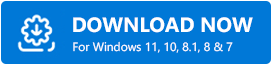
- Installa lo strumento sul tuo dispositivo ed eseguilo.
- Lascia che lo strumento esegua una scansione approfondita del tuo sistema alla ricerca di driver obsoleti, danneggiati e mancanti. Se la scansione non si avvia da sola, fare clic sul pulsante Esegui scansione .
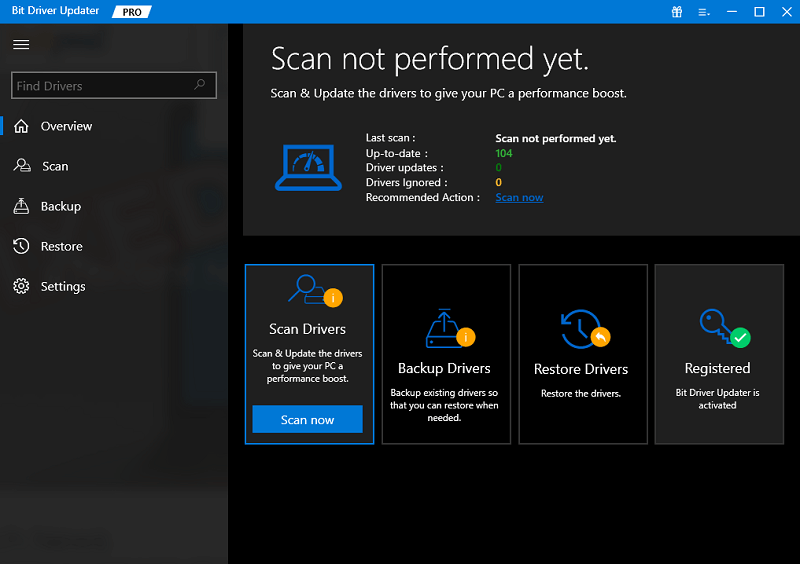
- Con l'aiuto del pulsanteAggiorna tutto o Aggiorna ora , installa gli aggiornamenti del driver richiesti sul tuo dispositivo.
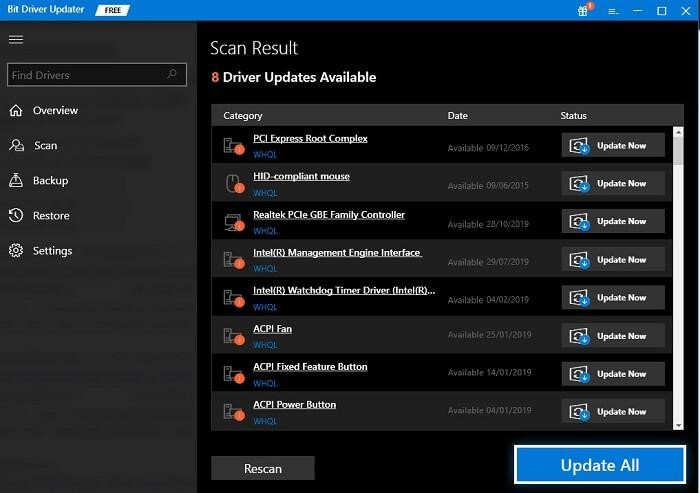
- Riavviare il sistema al termine della procedura.
L'aggiornamento del driver molto probabilmente risolverà gli errori di Atomic Heart Crashing su Windows 11/10. Tuttavia, se riscontri ancora lo stesso problema, segui la soluzione successiva.

Leggi anche: Come risolvere il crash di Battlefield 5 su PC Windows
Soluzione 3: eseguire come amministratore
La prossima cosa che puoi provare se il gioco sta ancora causando errori di Atomic Heart Crashing su PC è utilizzare i diritti di amministratore. Potresti giocare usando il gioco standalone o usando l'id del client Steam. In entrambi i casi, l'errore di arresto anomalo può essere corretto se esegui il gioco o la piattaforma client utilizzando la modalità amministratore.
Per il gioco autonomo:
- Nella directory del gioco, fai clic con il pulsante destro del mouse sull'icona del gioco e seleziona l'opzione Esegui come amministratore.
- Fare clic su Sì per procedere.
- Aspetta un minuto o due mentre il gioco si carica.
Per client Steam:
- Fai clic con il pulsante destro del mouse sull'icona dell'app Steam e seleziona l'opzione Esegui come amministratore.
- Fare clic su Sì per procedere.
- Aspetta un minuto o due mentre lo strumento si carica ed esegui il gioco usando la procedura comune che avresti.
Questo dovrebbe essere in grado di correggere l'errore Atomic Heart Crashing. Tuttavia, se il problema persiste, segui la soluzione successiva.
Soluzione 4: controlla l'integrità dei file di gioco
Se stai applicando il gioco su un client Steam, potresti già sapere che lo strumento offre un'opzione denominata Verifica l'integrità dei file di gioco. Questa opzione fa quello che dice, controlla se i file di gioco sono installati correttamente o meno. Inoltre, l'opzione scoprirà anche se manca qualche file dalla directory. Puoi utilizzare lo stesso per correggere Atomic Heart Crashing su PC utilizzando il set di soluzioni di seguito:
- Apri Steam e vai alla Libreria.
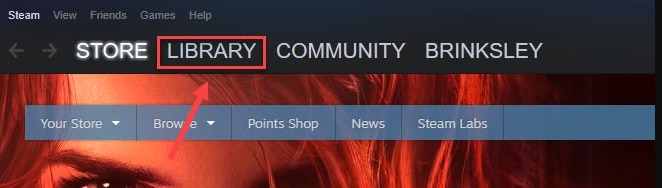
- Nello stesso, cerca il gioco Atomic Heart, fai clic con il tasto destro e apri le sueProprietà .
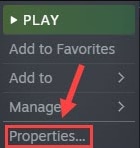
- Innanzitutto, fai clic sulla categoriaFile locali e quindi su Verifica l'integrità dei file di gioco.
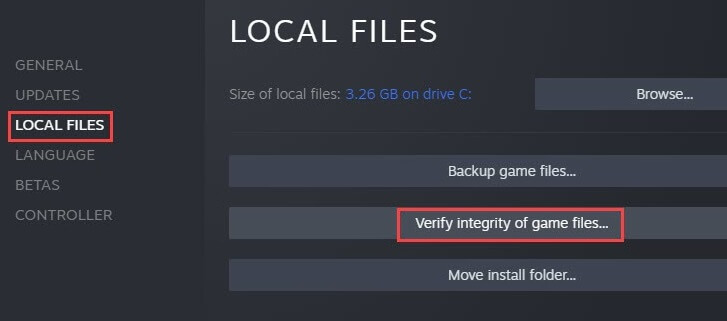
Lo strumento cercherà i file mancanti o rotti e li sostituirà con quelli corretti. In questo modo dovresti essere in grado di correggere l'errore Atomic Heart Crashing. Tuttavia, se persiste, segui la soluzione successiva.
Leggi anche: Come risolvere l'arresto anomalo di Elden Ring all'avvio [RISOLTO]
Atomic Heart Crashing su PC Windows: risolto
Quindi, siamo giunti alla fine di questo intero thread di soluzioni che mostrano come correggere l'errore di arresto anomalo del gioco. A questo punto, il tuo gioco dovrebbe funzionare perfettamente. Ora sarai in grado di eseguire il gioco senza problemi e goderti un gameplay perfetto. In caso di problemi nell'esecuzione delle soluzioni del gioco, puoi chiedere la nostra assistenza nelle sessioni dei commenti di seguito. Scrivi le tue domande, suggerimenti, feedback o altri pensieri relativi a questa guida per noi. Ti risponderemo molto rapidamente.
Se ti è piaciuta questa guida su come correggere l'errore Atomic Heart Crashing su PC Windows, condividi il tuo amore iscrivendoti alla nostra newsletter e seguendo le nostre pagine di social media su Facebook, Twitter, Instagram, Pinterest e Tumblr.
